Kā aizpildīt Coreldraw

- 1285
- 93
- Alejandro Moen
Izliešana. Šķiet, ka nav nekā vienkāršāka. Šis vienkāršais rīks ir pat krāsā. Tomēr Coreldraw ir saistīts ar daudz plašāku tā izmantošanu. Tāpēc jaunpienācējiem būs noderīgi uzzināt, kā dažādos veidos aizpildīt kodolu.

Ielejot CorelDraw- vienkāršs rīks, kas ļauj krāsot kontūras izvēlēto zonu. Droši vien, atrodoties visos grafiskajos redaktoros, kas pazīstami ar cilvēci un ne tikai: Piemēram, aizpilda InDesign. Šī ir visu dizaineru izmantotā pamatfunkcija. Visvieglāk ir sākt iepazīties ar viņas attēlu apstrādi.
Mēs izgatavojam aizpildījumu
Sāksim ar vienkāršāko:
- Izlaist
- Mēs izveidojam jaunu dokumentu, izmantojot izvēlni loga augšdaļā.
- Mēs uzzīmējam kvadrātveida zonu.
- Noklikšķiniet uz priekšpēdējā ikonas kolonnā kreisajā pusē (izskatās kā noliekts kauss).
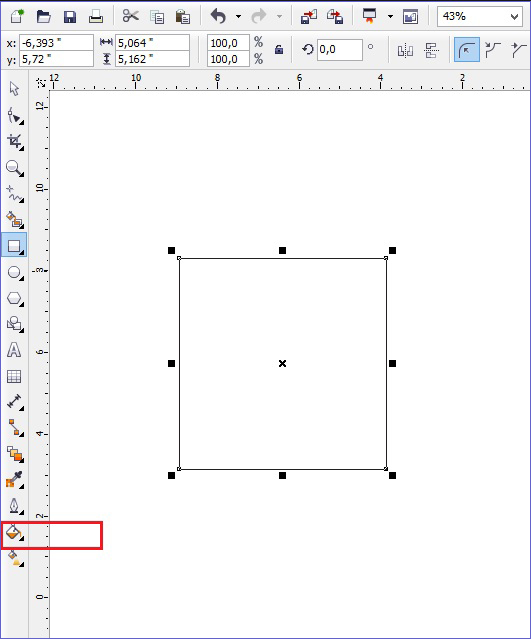
- Izvēlieties founin aizpildījumu (otrā rinda konteksta izvēlnē).
- Noklikšķiniet ar peles kreiso pogu atbilstoši mūsu taisnstūrim.
- Voila! Viņš iekrāsoja citā krāsā!
Tātad tiek veikta vienkāršākā "glezna". Protams, tas ir tālu no visām redaktora iespējām. Pārpludinātās zonas kontūru var arī palielināt un krāsot noteiktā krāsā. Lai to izdarītu, mēs izmantojam izvēlni loga augšējā daļā: blakus ielejas parametriem būs ķēdes vai kontūras parametri, kur jūs varat izvēlēties biezumu un krāsu.
Vektora modelis
Šāda funkcija ļauj aizpildīt zonas ne tikai vienkāršu krāsu, bet arī modeli, kuru, starp citu, var arī izveidot mēs.
- Mēs atkal izveidojam dokumentu un zīmējam laukumu piepildīšanai.
- Izvēlieties to pašu kausu, tikai tur mēs jau norādām "liešanu ar modeli". Lai to izdarītu, noklikšķiniet uz maza melna stūra zem ikonas.
- Mēs nosakām, kuru modeli mēs vēlamies ievietot un kādas krāsas tiks izmantotas.
- Noklikšķiniet uz figūras, lai to krāsotu.
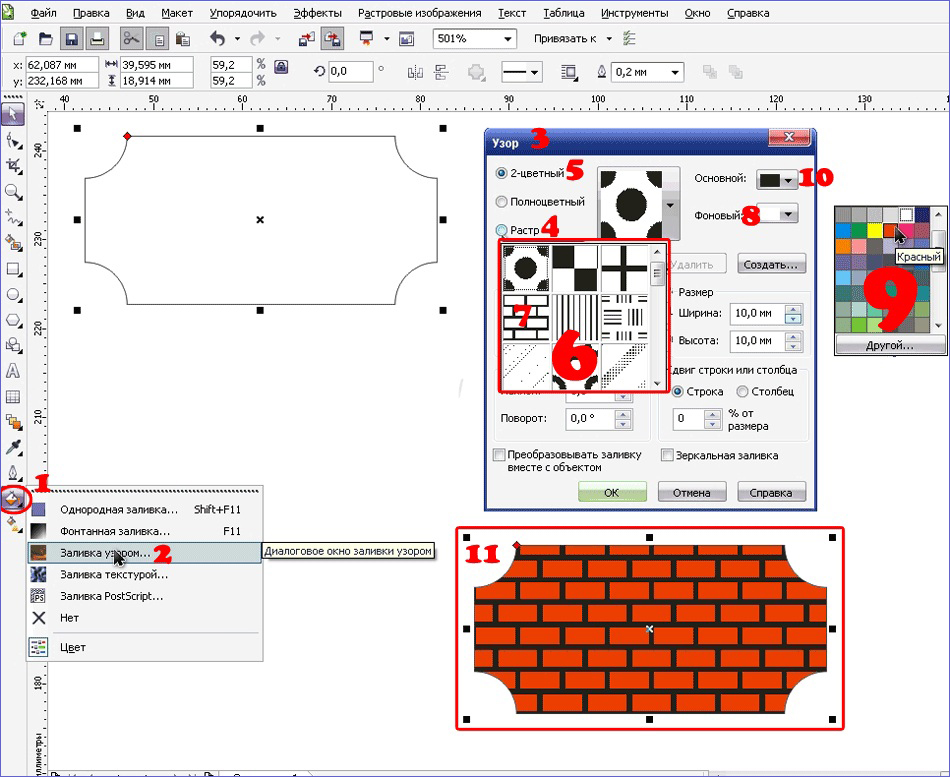
Tas vēl nav viss. Jūs varat mainīt modeļa elementu lielumu. Lai to izdarītu, vienkārši noklikšķiniet uz šī elementa un velciet kontūru uz stūriem, turot tastatūrai "G" pogu.
Gradients
Gradienta pildījums ir viens no populārākajiem rīkiem gandrīz visiem redaktoriem. Kā tas atšķiras no parasta? Ar tā palīdzību jūs varat gleznot objektus atkal, nevis vienkāršu krāsu, bet arī ne par modeli. Krāsa mirdzēs. Un kā mēs to definējam. Piemēram, jūs varat izveidot konisku gradientu, un reģions vizuāli būs izliekts, it kā tas būtu krāsots ar rokām, nevis ar programmas palīdzību. Papildus tam ir arī daudz dažādu variāciju par to, kā padarīt objekta krāsu pārpildīt un mainīt krāsu.
- Mēs izveidojam dokumentu, uzzīmējam kontūru.
- Rīka izvēle "Interaktīvā aizpildīšana" (interaktīvais aizpildīšanas rīks).
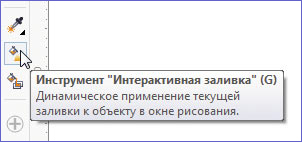
- Mēs velkam kursoru pa mūsu izvilkto zonu, pēc šīs darbības pēc noklusējuma tiks izveidots lineārs gradients.
- Iestatījumos jūs varat izvēlēties dažādus gradienta veidus.
- Piemēram, mēs saspiežam jebkuru citu krāsu uz paletes un, neizlaižot peles pogu, pārvietojam rādītāju uz mūsu reģiona pārtraukto līniju.
- Mēs esam apmierināti ar rezultātu.
Protams, tas ir tālu no visiem. Spēlējiet ar iestatījumiem, un jūs redzēsit, cik daudz dažādu gradienta variāciju var iegūt. Ir grūti aprakstīt visas darbības instrukcijās. Tas ir pietiekami, lai pavadītu 15-20 minūtes praksei un pats izmēģināt visu. Rīks piedāvā dažādus risinājumus dizaineriem. Ar katru versiju Korel kļūst arvien vairāk.
Intelektuālais pildījums
Coreldraw X8 ir "intelektuāls piepildījums". Tas atšķiras no parastā, pirmkārt, pati automašīna domā, kurš apgabals ir jāiesniedz, un, otrkārt, ar tā palīdzību jūs varat izveidot jaunas slēgtas detaļas, kas manuāli nepadara to tik vienkāršu.
- Mēs izveidojam divus krustojošus objektus. Piemēram, divas spirāles, kas tiks piemērotas viena otrai.
- Noklikšķiniet uz instrumenta pogas "inteliģenta aizpildīšana".
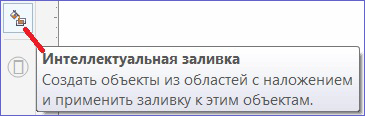
- Dažādās krāsās mēs izceļam zīmējuma slēgtās vietas. Robežas tiks noteiktas automātiski.
- Mēs cenšamies krāsot visu zīmējumu vienā krāsā.
- Kad tas viss plūst un nebūs iekšēju ķēžu, mēs noklikšķinām ar peles kreiso pogu taisnstūrī centrā un velciet iegūto figūru.
- Mēs saņēmām jaunu shēmu, kuru nevar uzzīmēt, izmantojot standarta rīkus.
Tādējādi mēs abi varam aizpildīt skaitlī nepieciešamās zonas un saņemt jaunas kontūras, lai vēlāk tās izmantotu, lai izveidotu jaunus elementus.
Tagad jūs esat apguvis rīka "piepildīšanas" pamata iespējas. Izpētiet to tālāk, un laika gaitā varat, vienkārša nospiežot peles pogu, izveidojiet reālus šedevrus. Galvenais ir pastāvīgi praktizēt.

